如何隐藏文件类型扩展名?win10隐藏已知文件类型的扩展名的设置方法!
时间:2017-04-06 来源:互联网 浏览量:
在Windows 10操作系统中,默认情况下会显示所有类型文件的扩展名的 。但是对于老司机老说,像word、excel、应用程序、快捷方式...等等的文件后缀名都已经非常的了解知根知底,看着这些文件都带着个小尾巴难免有些不爽。今天【系统粉】教大家隐藏文件类型扩展名的方法。
方法一:(小编推荐)
1、打开此电脑,点击【查看】选项卡,在右侧勾选【隐藏的项目】即可。
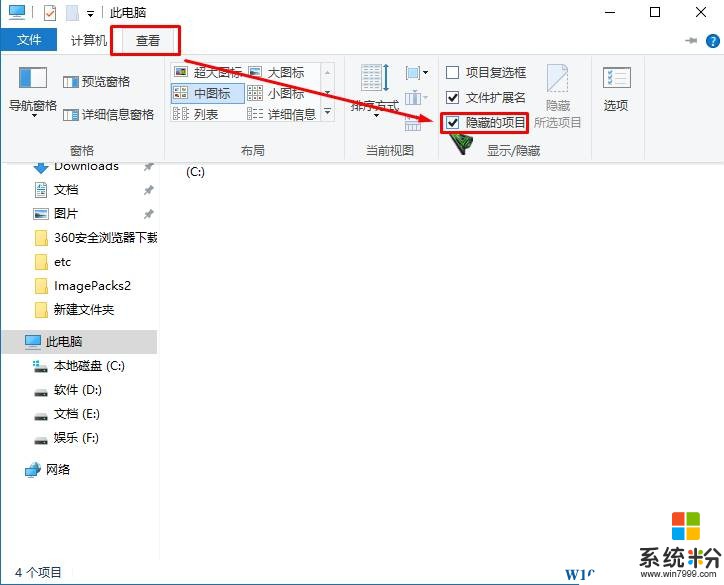
方法二:
1、打开此电脑,点击【文件】—更改文件夹和搜索选项;
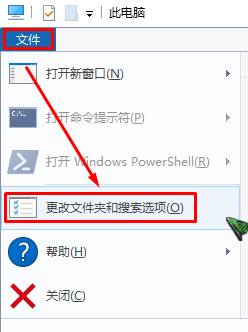
2、在【文件夹选项】点击【查看】选项卡;
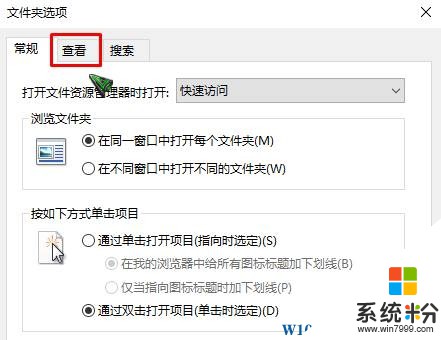
3、在【高级设置】下,勾选【隐藏已知文件类型的扩展名】,点击【确定】即可。
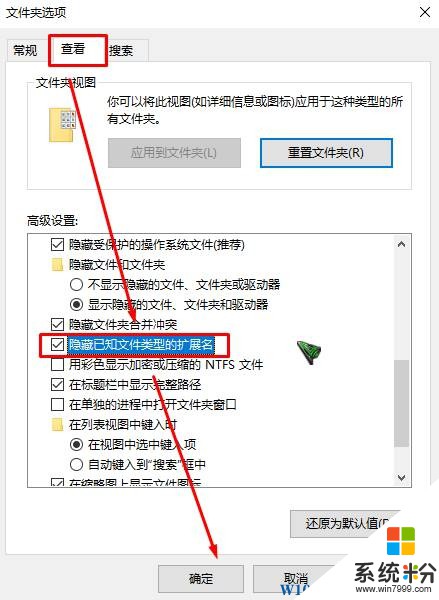
以上就是小编给大家介绍的win10系统隐藏已知文件类型扩展名的方法。
方法一:(小编推荐)
1、打开此电脑,点击【查看】选项卡,在右侧勾选【隐藏的项目】即可。
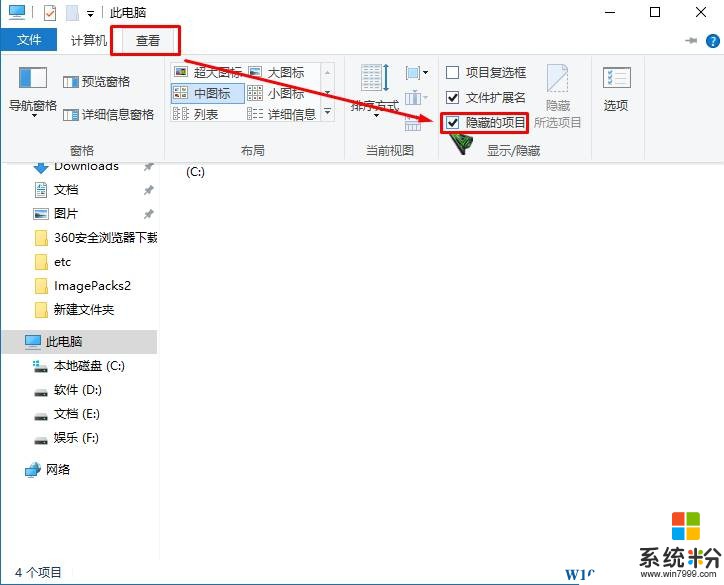
方法二:
1、打开此电脑,点击【文件】—更改文件夹和搜索选项;
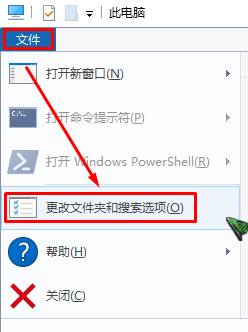
2、在【文件夹选项】点击【查看】选项卡;
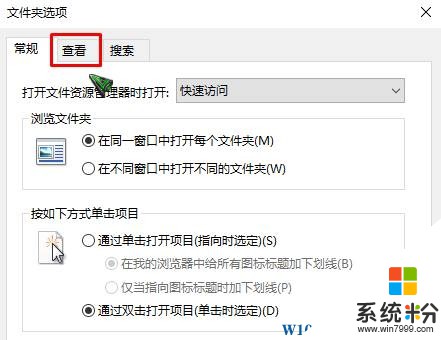
3、在【高级设置】下,勾选【隐藏已知文件类型的扩展名】,点击【确定】即可。
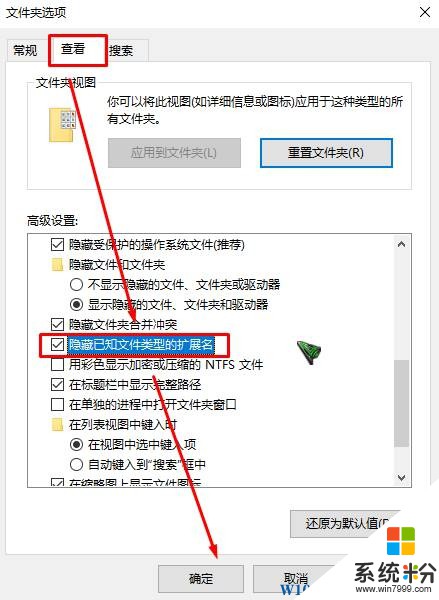
以上就是小编给大家介绍的win10系统隐藏已知文件类型扩展名的方法。
我要分享:
相关教程
- ·win10如何显示文件隐藏的扩展名? win10显示文件隐藏的扩展名的方法。
- ·Win10怎么隐藏文件扩展名 Win10隐藏文件扩展名的方法
- ·Win10如何显示文件扩展名|后缀名?让你快速知道文件类型
- ·Win10如何隐藏文件扩展名?Win10关闭扩展名显示的操作方法!
- ·win10显示文件扩展名 如何设置Win10显示文件的扩展名
- ·win10中如何使文件扩展名显示? win10中使文件扩展名显示的方法?
- ·桌面文件放在d盘 Win10系统电脑怎么将所有桌面文件都保存到D盘
- ·管理员账户怎么登陆 Win10系统如何登录管理员账户
- ·电脑盖上后黑屏不能唤醒怎么办 win10黑屏睡眠后无法唤醒怎么办
- ·电脑上如何查看显卡配置 win10怎么查看电脑显卡配置
win10系统教程推荐
- 1 电脑快捷搜索键是哪个 win10搜索功能的快捷键是什么
- 2 win10系统老是卡死 win10电脑突然卡死怎么办
- 3 w10怎么进入bios界面快捷键 开机按什么键可以进入win10的bios
- 4电脑桌面图标变大怎么恢复正常 WIN10桌面图标突然变大了怎么办
- 5电脑简繁体转换快捷键 Win10自带输入法简繁体切换快捷键修改方法
- 6电脑怎么修复dns Win10 DNS设置异常怎么修复
- 7windows10激活wifi Win10如何连接wifi上网
- 8windows10儿童模式 Win10电脑的儿童模式设置步骤
- 9电脑定时开关机在哪里取消 win10怎么取消定时关机
- 10可以放在电脑桌面的备忘录 win10如何在桌面上放置备忘录
win10系统热门教程
- 1 win10磁盘空间不足怎么办;win10怎么释放系统磁盘空间
- 2 windows10系统开机故障怎么修复|win10系统无法开机怎么办
- 3 win10 itunes下载的固件在哪里?
- 4电脑win10系统DNS地址两种查询方法怎么选择 如何选择电脑win10系统DNS地址两种查询方法
- 5win10电脑wifi被关了怎么办|win10系统wifi网络被关的解决方法
- 6Win7怎么升级Win10?Win7升级Win10的方法!
- 7Windows10怎么使用IE浏览器?Win10下打开IE浏览器的方法
- 8怎样安装微软最新的win10电脑操作系统 安装微软最新的win10电脑操作系统的方法
- 9windows怎么新建桌面 Windows10新建桌面的操作方法
- 10请问怎么取消win10锁屏密码 求指导取消win10锁屏密码
最新win10教程
- 1 桌面文件放在d盘 Win10系统电脑怎么将所有桌面文件都保存到D盘
- 2 管理员账户怎么登陆 Win10系统如何登录管理员账户
- 3 电脑盖上后黑屏不能唤醒怎么办 win10黑屏睡眠后无法唤醒怎么办
- 4电脑上如何查看显卡配置 win10怎么查看电脑显卡配置
- 5电脑的网络在哪里打开 Win10网络发现设置在哪里
- 6怎么卸载电脑上的五笔输入法 Win10怎么关闭五笔输入法
- 7苹果笔记本做了win10系统,怎样恢复原系统 苹果电脑装了windows系统怎么办
- 8电脑快捷搜索键是哪个 win10搜索功能的快捷键是什么
- 9win10 锁屏 壁纸 win10锁屏壁纸设置技巧
- 10win10系统老是卡死 win10电脑突然卡死怎么办
